Jako jedna z uživatelsky přívětivějších distribucí Linuxu je Linux Mint oblíbenou volbou pro nováčky Linuxu. Pro mnoho uživatelů přicházejících z Windows je jedním z taháků Linux Mint nabídka Start. Nabídka Start usnadňuje vyhledání a otevření aplikací ve vašem systému. Uživatelům Windows by to mělo být velmi známé. Pokud jej budete používat pravidelně, možná budete chtít upravit položky, které se zobrazují v nabídce Start.
Úvodní nabídku si můžete přizpůsobit, což je lišta oblíbených položek vlevo, když ji otevřete. Ve výchozím nastavení jsou k dispozici některé obecně užitečné nástroje, jako je Firefox a terminál, ke kterým bude chtít mnoho uživatelů pravidelně přistupovat. Můžete však chtít přidat nebo odebrat položky ze seznamu. Pokud například dáváte přednost použití jiného prohlížeče, můžete jej tam umístit na místo Firefoxu.
Jak přidat nebo odebrat položky z panelu Oblíbené
Chcete-li odstranit položku, jako je Firefox, z lišty oblíbených položek, jednoduše klikněte na ikonu a přetáhněte ji do zbývající části nabídky Start. Podobně přidejte novou položku, klikněte a přetáhněte ji z nabídky Start do lišty oblíbených položek.
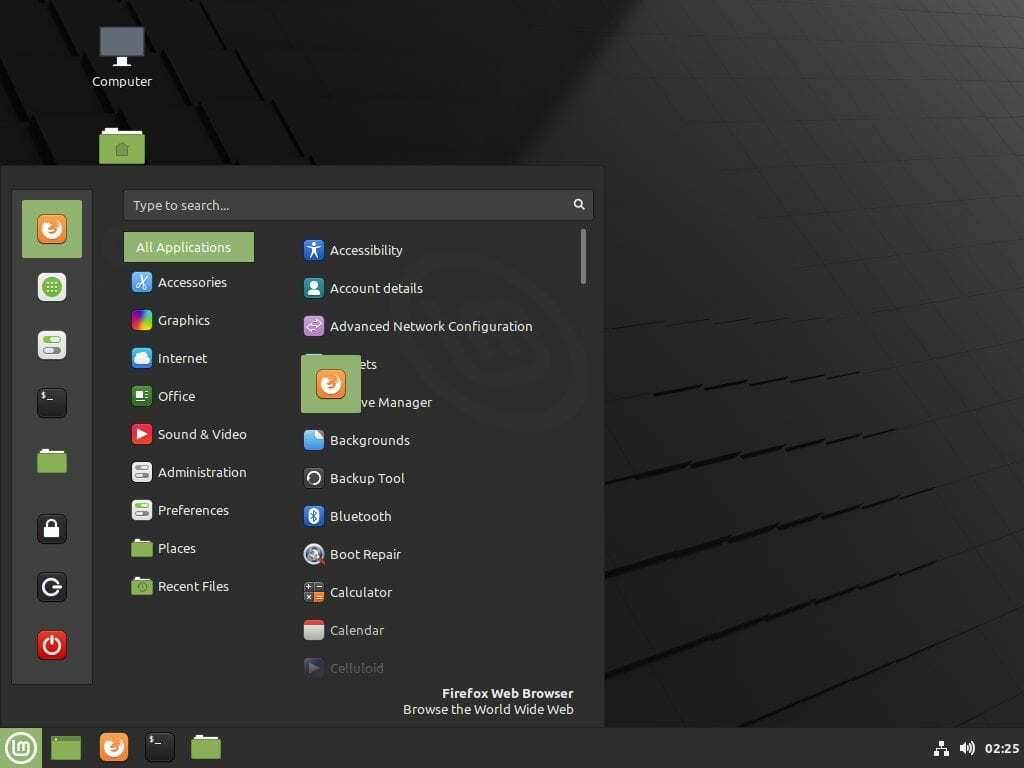
Některé položky však z lišty oblíbených nelze odstranit. Ve spodní části lišty jsou tři ikony relací, které vám umožňují provádět akce, jako je zamykání obrazovky. Tyto nelze odstranit z lišty oblíbených položek. Pokud se vám však opravdu nelíbí, je možné deaktivovat celou lištu oblíbených položek.
Chcete-li panel oblíbených deaktivovat, klikněte pravým tlačítkem na ikonu Linux Mint, která otevře nabídku Start v levém dolním rohu obrazovky, a poté klikněte na „Konfigurovat“.
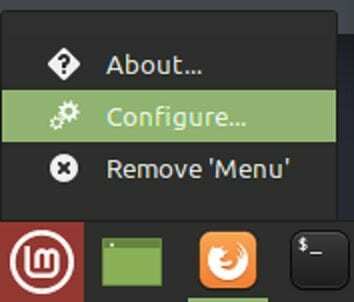
V okně konfigurace nabídky se přepněte na kartu „Nabídka“ a v polovině seznamu deaktivujte posuvník „Zobrazit oblíbené položky a tlačítka relace“. Nyní, když otevřete nabídku Start, bude skryta celá lišta oblíbených položek.
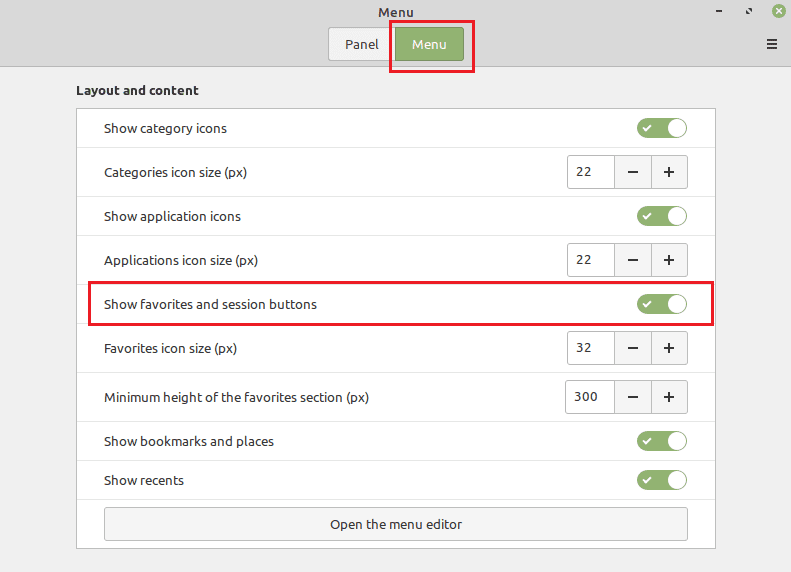
Lišta oblíbených položek v Linux Mintu může poskytovat snadné zkratky k běžně používaným programům. Podle pokynů průvodce můžete nakonfigurovat položky na liště oblíbených položek nebo je zcela zakázat, pokud chcete.